No pierdas un solo documento de Word activando esta función

Tal y como seguro que muchos de vosotros ya sabéis por experiencia propia, el programa Word de Microsoft es uno de los más usados en todo el mundo. Esto es algo que se hace especialmente patente en entornos de trabajo ofimáticos.
Pero su uso se hace extensible a multitud de ámbitos, ya que nos facilita en gran medida la creación y edición de textos. Así, este es el procesador de textos favorito por la mayoría, en gran parte debido a su extendida funcionalidad. De hecho, aunque en un principio es de pago, disponemos de una modalidad gratuita para usar Word. Además con el tiempo no ha parado de crecer y mejorar, algo que la mayoría agradece. Y no solo mejora en funciones relacionadas con el tratamiento de textos, sino que también lo hace para mejorar la seguridad de aquello que creamos.
Mantén tus documentos a salvo con esta función de Word
Este es el caso del que os vamos a hablar a continuación, por ejemplo, más si hacemos un uso intensivo de esta aplicación o si tratamos con documentos importantes. Así, llegado el caso es muy posible que necesitemos crear copias de seguridad automáticas de los archivos que creamos en este programa. De esta forma nos vamos a asegurar de no perdemos nunca información o ficheros, así los documentos en los que trabajamos no corren peligro de pérdida o daño.
Es más, para crear estas copias de seguridad a las que nos referimos, no harán falta programas de terceros, ya que usamos las opciones del propio Word que se integra en Office. Por tanto, para poder activar esta funcionalidad, lo primero que debemos que hacer es abrir el procesador de textos como tal. A continuación tenemos que acceder a la opción de menú Archivo, donde seleccionamos Opciones.
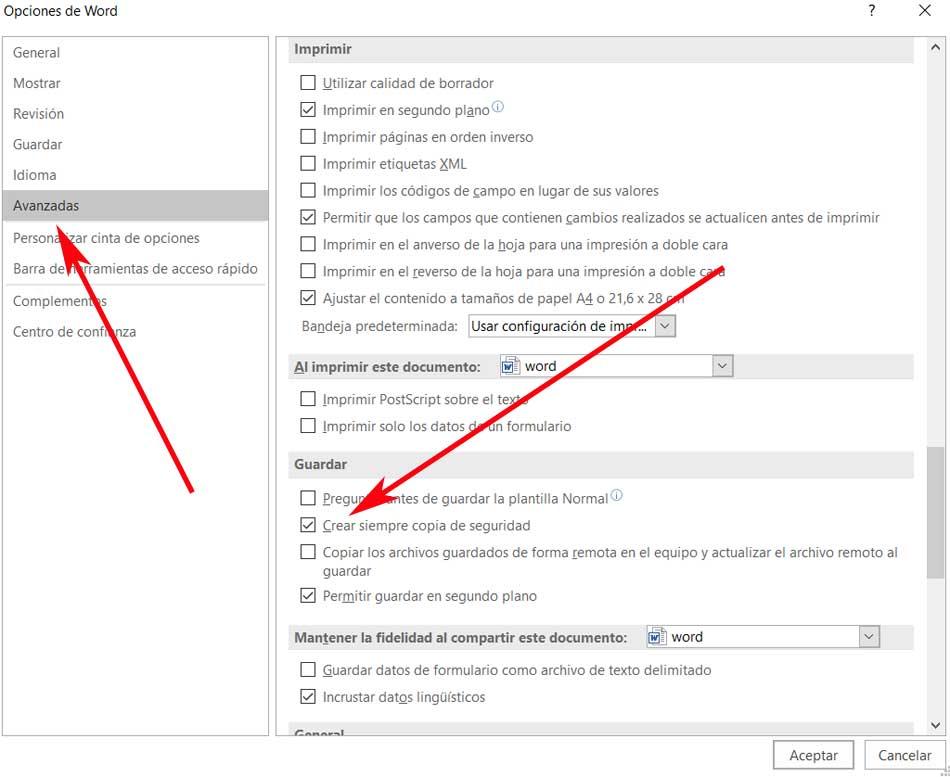
Esto nos dará paso a una nueva pantalla en la que encontramos multitud de alternativas personalizables para adaptar el funcionamiento del programa. Estas hacen referencia a todo tipo de características implementadas de antemano en el programa. Sin embargo, lo que a nosotros nos interesa en este caso es Avanzadas, algo que encontramos en el panel izquierdo de la ventana.
Activa la función de copia de seguridad el procesador de textos
Aquí es donde vamos a encontrar la manera de activar la función de copia de seguridad automática de la que os hablamos anteriormente. Por tanto nos tenemos que desplazar hacia abajo en el panel derecho de la ventana, hasta la sección llamada Guardar. Entonces es cuando veremos lo que estamos buscando, el selector llamado Crear siempre copia de seguridad.
Decir que por defecto, en Word esto es algo que viene desactivado, por lo que el cambio es tan sencillo como seleccionar el cuadro mencionado para activarlo. A continuación no tendremos más que pulsar en el botón Aceptar de la parte inferior de ventana para que se guarden los cambios.
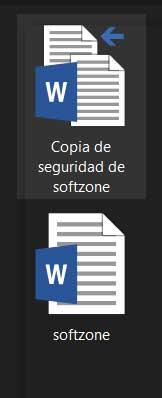
De este modo tan sencillo, una vez que empecemos a trabajar con un nuevo archivo de texto, al guardar los cambios se realizará una copia de seguridad automática. Decir que esta se guarda en la misma carpeta que estamos utilizando para el archivo original. Por tanto, si por ejemplo guardamos el original habiendo perdido parte del documento por error, o este se daña, siempre podremos recurrir a la copia de seguridad, que además es incremental y se va actualizando por sí sola.
El artículo No pierdas un solo documento de Word activando esta función se publicó en SoftZone.
Fuente: SoftZone https://ift.tt/37tIICD Autor: David Onieva
.png)
